
Gmail berfungsi dengan baik, kecuali jika tidak. Jika Anda menghadapi masalah saat mengirim email dengan penyedia email ini, periksa apakah layanannya tidak aktif atau apakah browser web atau aplikasi Anda mengalami masalah. Kami memiliki beberapa solusi yang dapat Anda gunakan untuk mengatasi masalah email keluar dengan Gmail di komputer desktop, iPhone, dan ponsel Android Anda.
Beberapa alasan Gmail gagal mengirim email adalah koneksi internet Anda rusak, alamat email penerima yang dimasukkan tidak valid, cache browser web Anda rusak, aplikasi Gmail di ponsel Anda bermasalah, dan banyak lagi.
Di Desktop dan Seluler
Baik di komputer desktop atau ponsel, ikuti tips berikut untuk menyelesaikan masalah email Gmail.
Memeriksa Koneksi Internet Anda
Jika Gmail tidak mengirim email, pastikan koneksi internet Anda aktif dan stabil. Koneksi yang tidak aktif mencegah Gmail membuat koneksi dengan server email perusahaan, sehingga gagal mengirim email keluar.
Anda dapat memeriksa koneksi internet dengan membuka browser web di perangkat Anda dan memuat situs. Jika situs dimuat, koneksi internet Anda berfungsi. Dalam hal ini, gunakan tip pemecahan masalah berikut. Jika browser web gagal memuat situs, koneksi Anda adalah pelakunya. Dalam hal ini, mulai ulang router Anda, reboot perangkat Anda, memperbaiki masalah adaptor jaringan, atau hubungi penyedia layanan internet (ISP) Anda.
Periksa apakah Gmail Sedang Tidak Aktif
Setelah memastikan koneksi internet Anda berfungsi, periksa apakah server Gmail sedang down. Ini mungkin penyebab Anda tidak dapat mengirim email.
Anda dapat memeriksa apakah server sedang down dengan mengunjungi Halaman Gmail di situs Downdetector. Situs ini memberi tahu Anda jika layanan online mengalami masalah
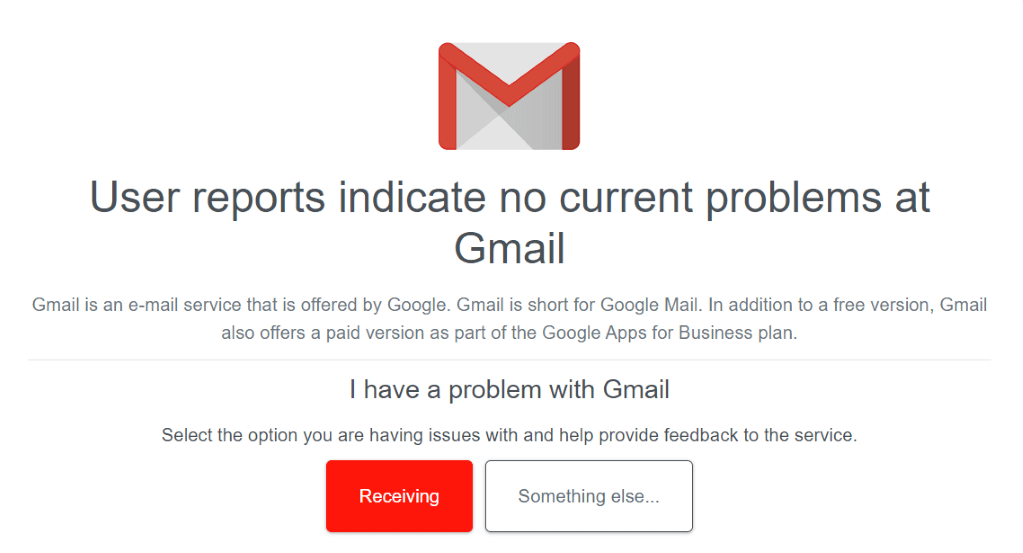
Jika situs menyatakan Gmail tidak aktif, tunggu hingga Google memulihkan servernya.
Periksa Alamat Email Penerima
Gmail (seperti semua penyedia email lainnya) memerlukan alamat email yang valid untuk mengirim email. Periksa alamat email yang Anda ketik di kolom Kepadadan pastikan alamat email tersebut valid dan benar. Jika perlu, perbaiki alamat email sebelum menekan tombol kirim.
Jika Anda mengirim email ke seseorang yang telah memberi Anda alamat emailnya menggunakan media lain, mintalah orang tersebut memeriksa ulang alamat email tersebut dan memastikan alamat email tersebut benar. Alamat email yang tidak valid atau salah ketik mungkin menjadi penyebab Anda tidak dapat mengirim email..
Di Desktop
Jika Anda menggunakan komputer Windows, Mac, Linux, atau Chromebook, tips pemecahan masalah berikut akan membantu memperbaiki masalah Gmail Anda.
Hapus Cache Browser Web Anda
Cache browser web Anda mungkin rusak, menyebabkan situs Gmail tidak dimuat seperti yang diharapkan. Akibatnya, ini mencegah Anda mengirim email. Dalam hal ini, hapus file cache browser web Anda, dan masalah Anda akan teratasi.
Kami memiliki panduan tentang cara menghapus cache di berbagai web browser, seperti Chrome, Firefox, Edge, dan Safari, jadi bacalah panduan tersebut untuk mempelajari cara melakukan prosesnya.
Keluar dan Kembali ke Akun Gmail Anda
Mungkin ada masalah kecil pada sesi login yang menyebabkan Gmail tidak mengirim email. Dalam hal ini, keluar dan kembali ke akun Gmail Anda untuk memperbaiki masalah tersebut. Simpan detail login Gmail Anda, karena Anda memerlukan detail ini untuk login kembali.
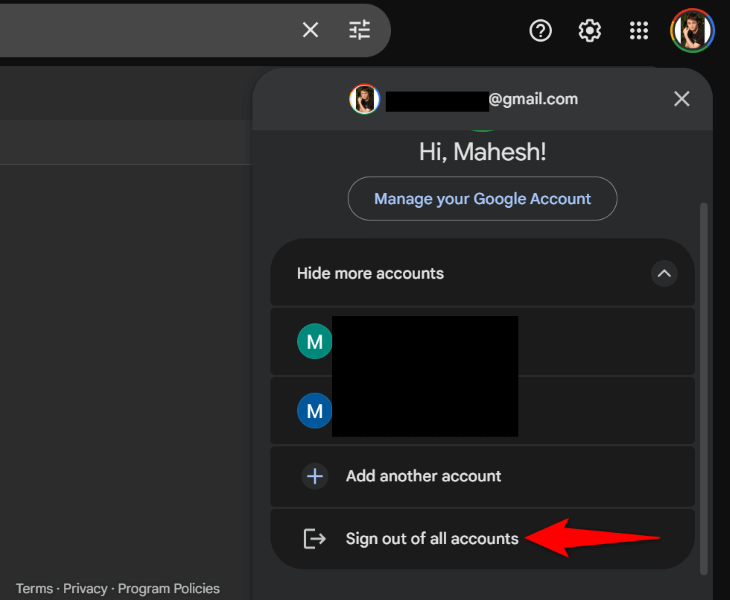
Gunakan Browser Web Lain
Jika masalah terus berlanjut, menggunakan browser web lain dan lihat apakah Anda dapat mengirim email Gmail. Ini membantu Anda memverifikasi apakah browser web Anda saat ini mengalami masalah.
Jika Anda menggunakan Chrome, misalnya, buka Firefox dan lihat apakah Anda dapat mengirim email dengan Gmail. Jika bisa, kemungkinan besar browser web Anda sebelumnya rusak. Jika Anda masih tidak dapat mengirim email, browser web yang baru Anda luncurkan mungkin mengalami masalah. Apa pun kasusnya, hapus data tersimpan di browser web Anda dan lihat apakah masalahnya sudah teratasi. Anda juga dapat setel ulang browser web Anda ke pengaturan default untuk memperbaiki masalah ini.
Di iPhone dan Android
Jika Anda menggunakan iPhone atau ponsel Android, solusi berikut akan membantu memperbaiki masalah Gmail tidak mengirim email.
Gunakan Gmail Resmi Aplikasi
Jika Anda menggunakan Gmail di klien email pihak ketiga menyukai Outlook, beralihlah ke aplikasi Gmail resmi untuk iPhone atau Android dan lihat apakah Anda dapat mengirim email. Klien email pihak ketiga Anda mungkin mengalami masalah sehingga mencegah Anda mengirim email.
Perbarui Aplikasi Gmail.
Jika Anda menggunakan aplikasi Gmail resmi, pastikan aplikasi tersebut sudah yang terbaru. Ponsel Anda mungkin memiliki versi aplikasi yang lebih lama, dan kemungkinan besar terdapat bug. Dalam hal ini, cukup perbarui aplikasi, dan masalah Anda akan teratasi.
Di iPhone
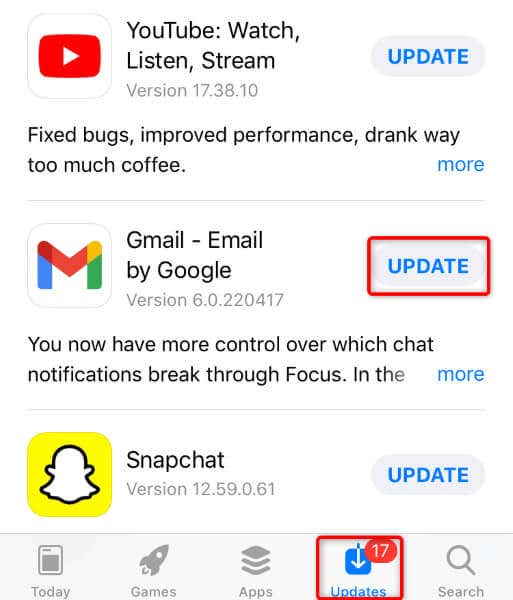
Di Android
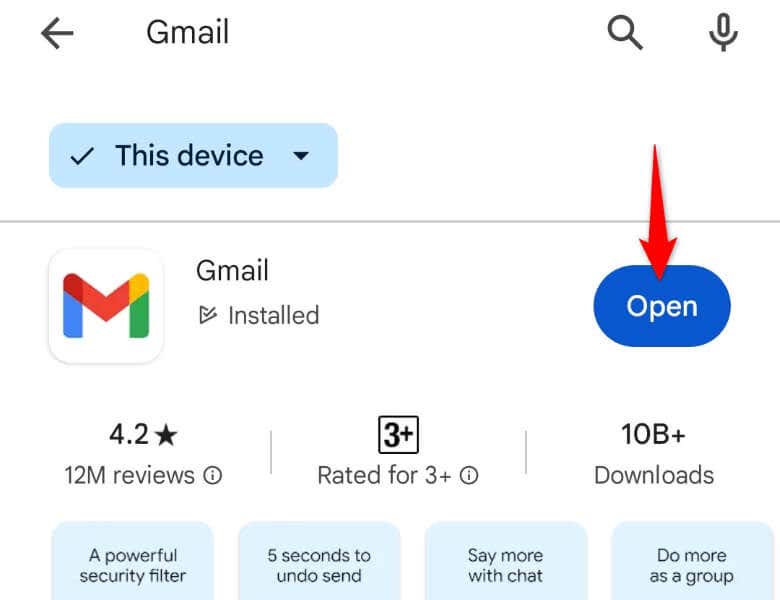
Hapus Cache Gmail di Android
Jika masalah terus berlanjut, hapus file cache aplikasi Gmail di ponsel Android Anda. Tindakan ini akan menghapus file sementara aplikasi, yang terkadang membantu memperbaiki banyak masalah aplikasi. Perlu diperhatikan bahwa Anda hanya dapat melakukan prosedur ini di ponsel Android.
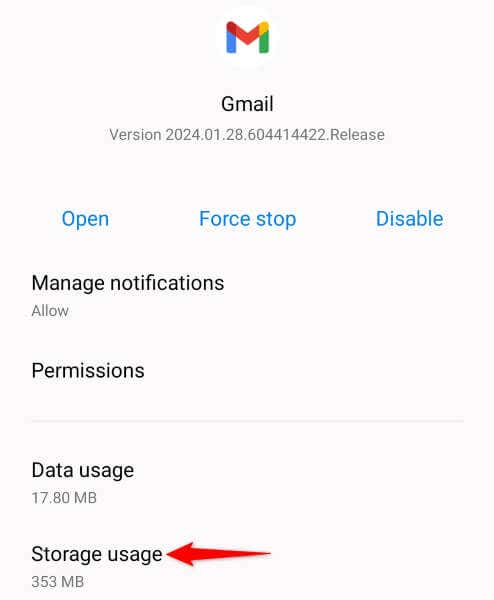
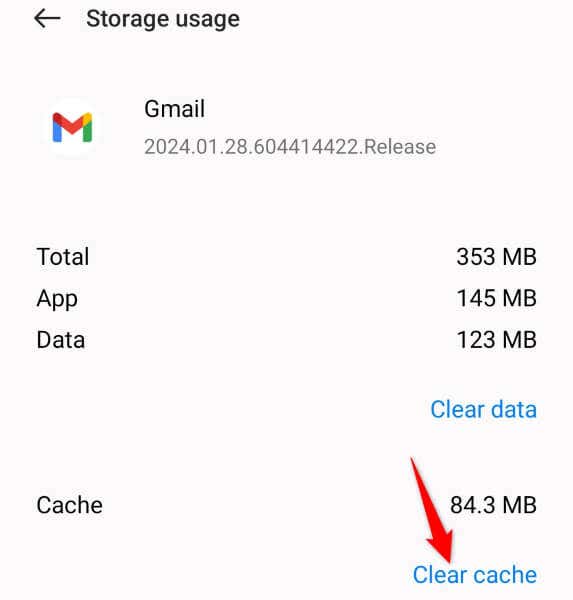
Copot dan Instal ulang Gmail
Jika tidak ada yang berhasil, pilihan terakhir Anda adalah menghapus dan menginstal ulang aplikasi Gmail di ponsel Anda. Ini akan menghapus semua file aplikasi yang ada, beberapa di antaranya mungkin rusak. Anda tidak akan kehilangan data email saat Anda berusia hapus aplikasi, karena aplikasi dapat menyinkronkan ulang email Anda saat Anda masuk kembali.
Perhatikan bahwa Gmail adalah aplikasi stok di sebagian besar ponsel Android, jadi kemungkinan besar ponsel Anda tidak mengizinkan Anda menghapus aplikasi. Dalam hal ini, cukup nonaktifkan dan aktifkan kembali aplikasi untuk memperbaiki masalah tersebut.
Di iPhone
Di Android
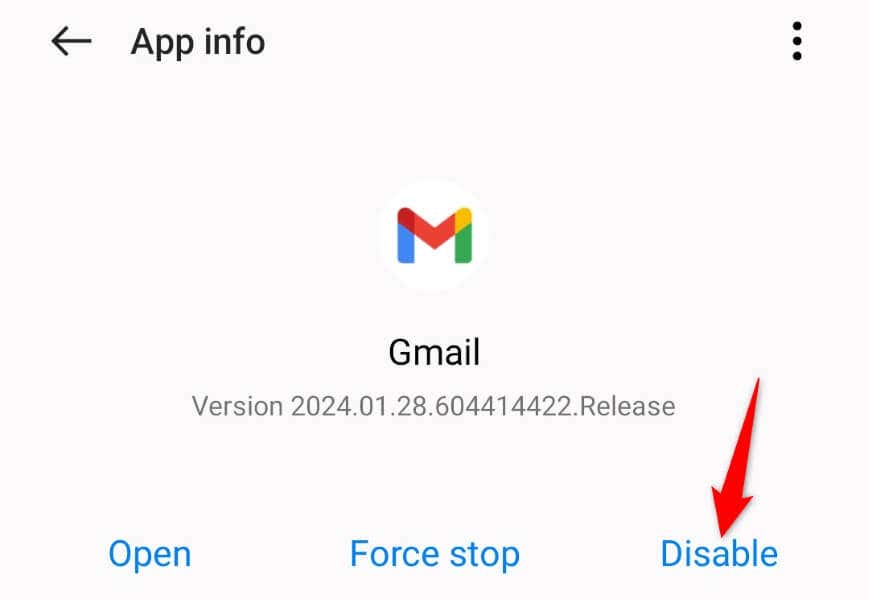 .
.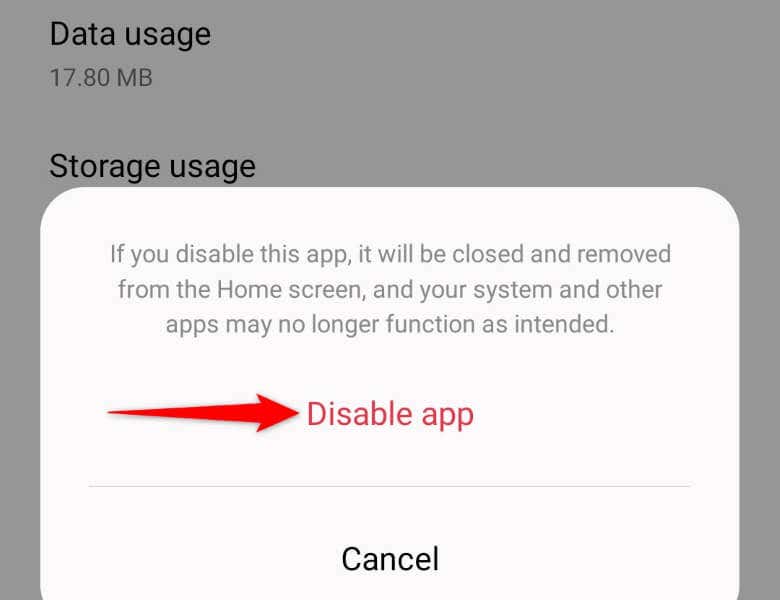
Dapatkan Gmail Mengirim Email Anda Tanpa Masalah Apa Pun
Masalah email Gmail jarang terjadi, namun jika Anda mengalaminya, metode di atas akan membantu Anda mengatasi masalah tersebut. Seringkali, ini adalah perubahan sederhana yang menyelesaikan masalah dan memungkinkan Anda mulai bertukar email dengan penyedia email favorit Anda. Semoga berhasil!.